
您的位置:首页 → 新闻资讯 → 软件教程 > 搜狗输入法如何设置九宫格键盘?搜狗输入法设置九宫格键盘方法步骤
来源:互联网/编辑:佚名/时间:2022-09-13 18:10:47
 在手机上看
在手机上看
扫一扫进入手机端
搜狗输入法是一款常用的打字输入软件,很多朋友喜欢使用九宫格键盘打字,那么小编给大家带来搜狗输入法如果设置九宫格键盘的方法,一起来看看吧。
搜狗输入法如何设置九宫格键盘?搜狗输入法设置九宫格键盘方法步骤

1、进入手机【设置】-【通用】-找到【键盘】并点击。
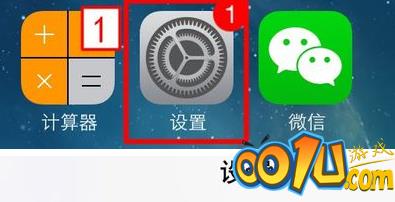
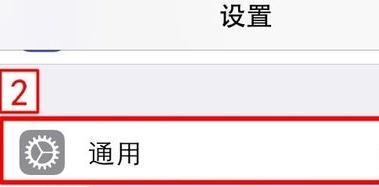
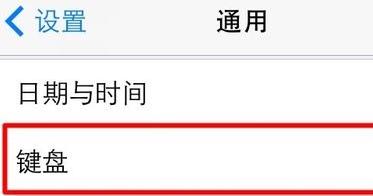
2、再点击【键盘】选项。
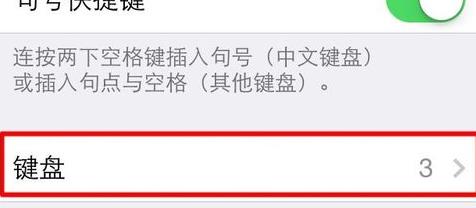
有【简体中文.拼音】:
1、如果有【简体中文.拼音】点击进入。
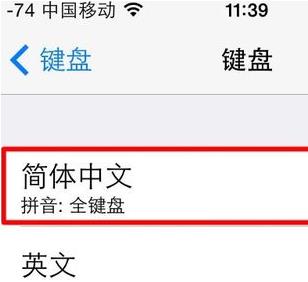
2、选择【九宫格】选项,即可。
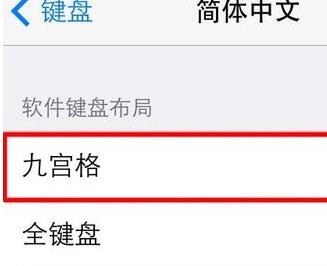
没有【简体中文.拼音】:
1、如何没有【简体中文.拼音】,点击【添加新键盘】-选择【简体中文.拼音】。
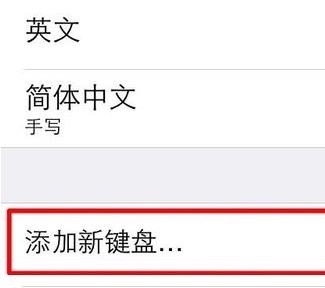
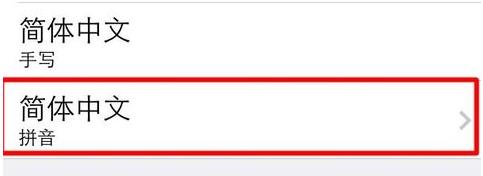
2、点击进入【简体中文.拼音】,选择【九宫格】选项即可。
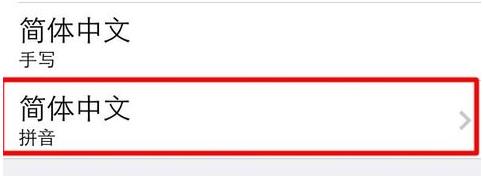
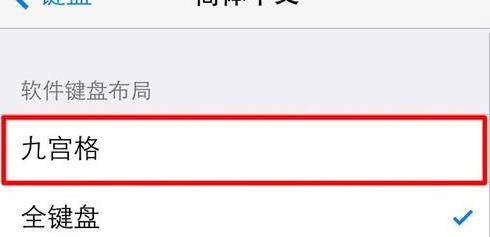
相关文章
网友评论
 iPhone12有哪些优缺点 iPhone12有优缺点分享介绍
iPhone12有哪些优缺点 iPhone12有优缺点分享介绍
 搜狗输入法如何设置九宫格键盘?搜狗输入法设置九宫格键盘方法步骤
搜狗输入法如何设置九宫格键盘?搜狗输入法设置九宫格键盘方法步骤
 iphone12nfc怎么用 iphone12nfc使用方法
iphone12nfc怎么用 iphone12nfc使用方法
 iphone12app更新在哪里 iphone12app更新方法
iphone12app更新在哪里 iphone12app更新方法
 IPhone12来电闪光灯怎么开启 IPhone12来电闪光灯开启方法
IPhone12来电闪光灯怎么开启 IPhone12来电闪光灯开启方法
 新浪新闻视频自动播放怎么关闭?新浪新闻关闭视频自动播放的步骤教程
新浪新闻视频自动播放怎么关闭?新浪新闻关闭视频自动播放的步骤教程
 怎么查询银行卡是否绑定其他微信号? 银行卡绑定微信号的查询方法
怎么查询银行卡是否绑定其他微信号? 银行卡绑定微信号的查询方法
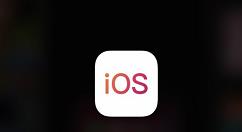 IOS14.2rc怎么样 IOS14.2rc版本介绍
IOS14.2rc怎么样 IOS14.2rc版本介绍
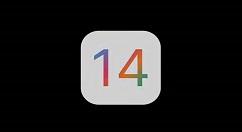 IOS14.2有什么新功能 IOS14.2新功能介绍
IOS14.2有什么新功能 IOS14.2新功能介绍
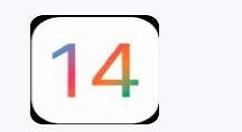 苹果手机移至app资源库是什么意思?ios14移至资源库功能作用解析
苹果手机移至app资源库是什么意思?ios14移至资源库功能作用解析
 iPhone12暖屏怎么办 iPhone12暖屏解决方法
iPhone12暖屏怎么办 iPhone12暖屏解决方法
 升级ios14以后WiFi连接不上要如何解决?升级ios14以后WiFi连接不上的解决方法
升级ios14以后WiFi连接不上要如何解决?升级ios14以后WiFi连接不上的解决方法